Dell OptiPlex 360 User Manual [sk]
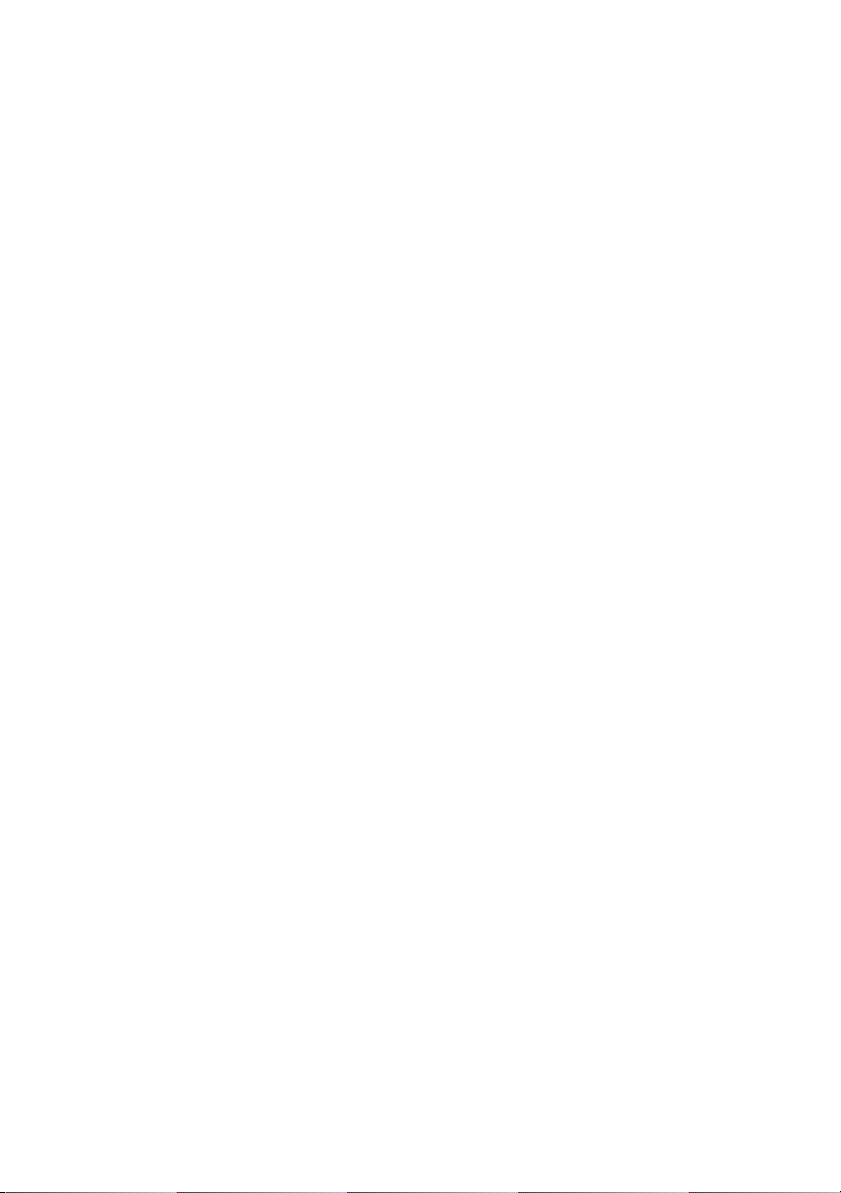
Dell™ OptiPlex™ 360
Inštalačná a
referenčná príručka
Tento sprievodca poskytuje prehľad funkcií, technických
parametrov ako aj rýchleho nastavenia, softvéru a informácií
o odstraňovaní problémov na vašom počítači. Viac informácií
o operačnom systéme, zariadeniach a technológiách nájdete
v Technologickej príručke Dell alebo na adrese support.dell.com.
Modely DCSM a DCNE
www.dell.com | support.dell.com
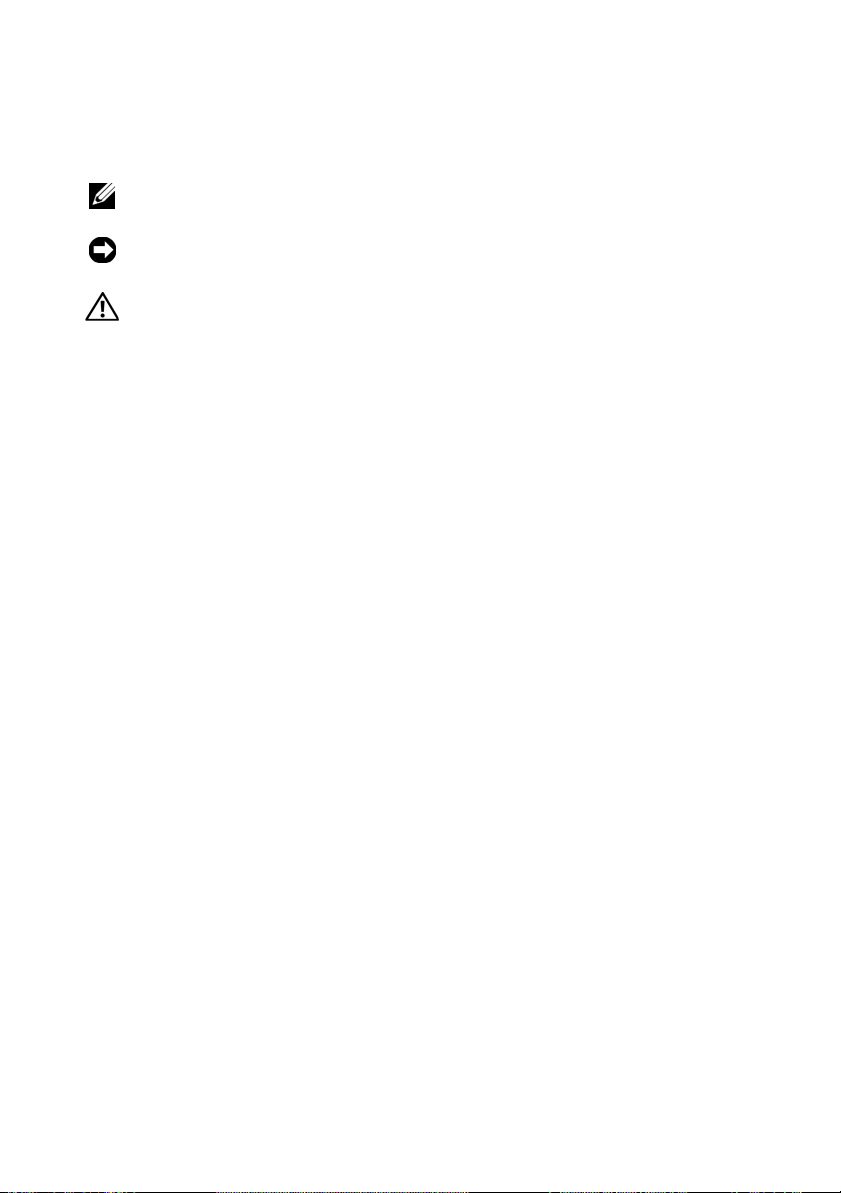
Poznámky a upozornenia
POZNÁMKA:
POZNÁMKA uvádza dôležité informácie, ktoré umožňujú
lepšie využitie počítača.
OZNÁMENIE:
OZNÁMENIE naznačuje, že existuje riziko poškodenia
hardvéru alebo straty údajov a ponúka spôsob, ako problému zabrániť.
UPOZORNENIE:
UPOZORNENIE naznačuje možné poškodenie majetku,
poranenie osôb alebo smrť.
Ak ste si zakúpili počítač Dell™ radu n, odkazy na operačné systémy
Microsoft
®
Windows®, ktoré sa nachádzajú v tomto dokumente, nie sú použiteľné.
Oznámenie o výrobku Macrovision
Tento výrobok je vybavený technológiou na ochranu autorských práv, ktorá je chránená niektorými
patentmi USA a ďalšími právami v spojitosti s duševným vlastníctvom Macrovision Corporation
a ostatných držiteľov práv. Použitie tejto technológie na ochranu autorských práv musí byť
schválené Macrovision Corporation a je vyhradené len pre domáce alebo iné obmedzené použitie,
ak nebolo spoločnosťou Macrovision povolené inak. Reverzné inžinierstvo a demontáž sú zakázané.
____________________
Informácie v tejto príručke podliehajú zmenám bez predchádzajúceho upozornenia.
© 2008 Dell Inc. Všetky práva vyhradené.
Reprodukcia týchto materiálov akýmkoľvek spôsobom bez písomného súhlasu firmy Dell Inc.
je prísne zakázaná.
Obchodné značky, použité v tomto texte: Dell, logo DELL, OptiPlex a DellConnect sú obchodnými
značkami spoločnosti Dell Inc. Bluetooth je registrovanou obchodnou značkou, ktorú vlastní
spoločnosť Bluetooth SIG, Inc. a používa ju pod licenciou spoločnosť Dell. Intel, Pentium, Core
a Celeron sú registrované obchodné značky spoločnosti Intel Corporation v U.S.A. a v iných krajinách.
Microsoft, Windows, Windows Vista a logo tlačidla štart systému Windows Vista sú registrovanými
ochrannými známkami spoločnosti Microsoft Corporation v Spojených štátoch a/alebo iných
krajinách.
Ostatné ochranné známky a obchodné značky v tejto príručke sa môžu používať ako odkazy na
spoločnosti, ktoré si uplatňujú nárok na tieto známky a značky, alebo ako referencie na ich produkty.
Spoločnosť Dell Inc. sa zrieka akéhokoľvek nároku na vlastníctvo iných, než vlastných ochranných
známok a obchodných značiek.
Modely DCSM a DCNE
August 2008 Č. dielu W602F Rev. A00
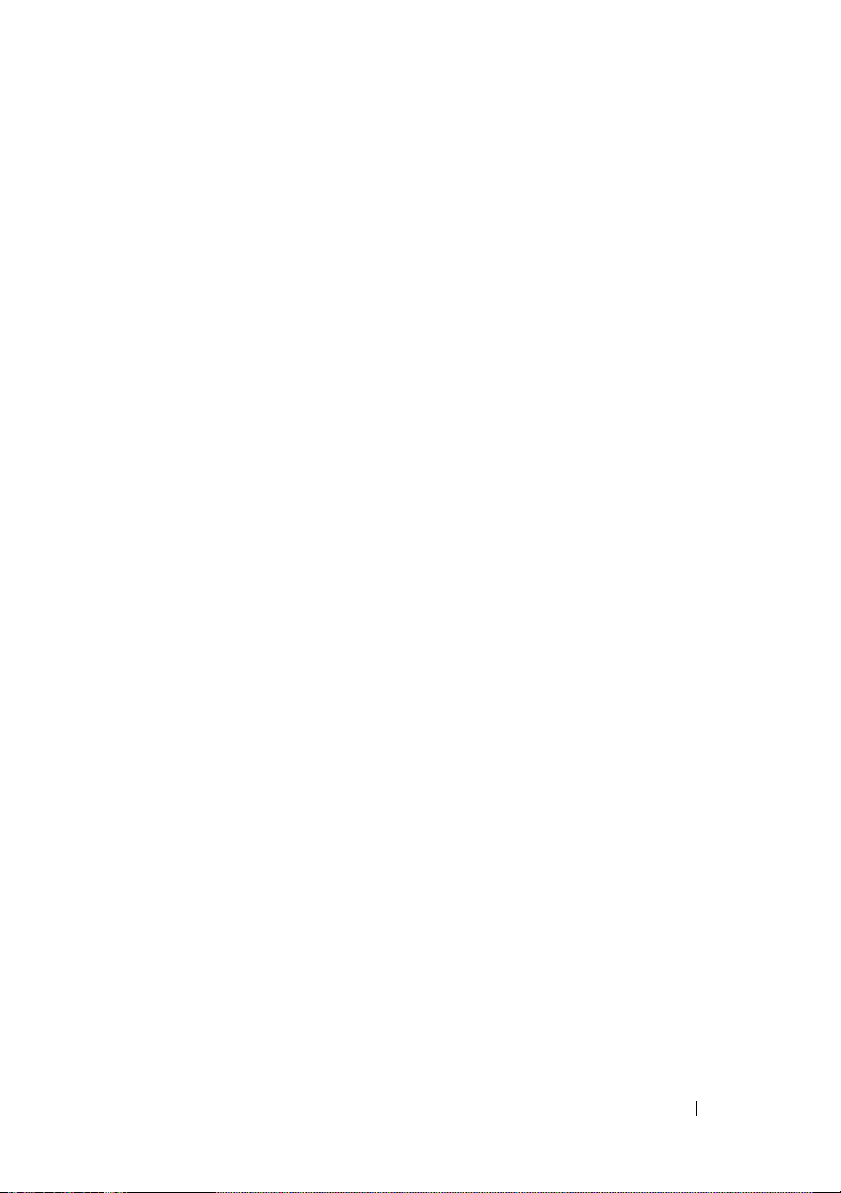
Obsah
1 O vašom počítači . . . . . . . . . . . . . . . . . . . . 7
Miniveža — Predný pohľad . . . . . . . . . . . . . . . . . . . 7
Miniveža — Zadný pohľad
Miniveža — Konektory na zadnom panelí
Stolný počítač — Predný pohľad
Stolový počítač — Zadný pohľad
Stolový počítač — Konektory zadného panela
2 Nastavenie počítača . . . . . . . . . . . . . . . . . 13
Rýchle nastavenie . . . . . . . . . . . . . . . . . . . . . . 13
Inštalácia počítača v uzavretom priestore
Pripojenie na internet
Prenos informácií do nového počítača . . . . . . . . . . . . 22
. . . . . . . . . . . . . . . . . . . 8
. . . . . . . . . . . 9
. . . . . . . . . . . . . . . 10
. . . . . . . . . . . . . . . 11
. . . . . . . . 12
. . . . . . . . . . 19
. . . . . . . . . . . . . . . . . . . . . 21
Nastavenie pripojenia na internet . . . . . . . . . . . . . 21
Operačný systém Microsoft® Windows Vista
Microsoft Windows
®
XP. . . . . . . . . . . . . . . . . . 23
®
. . . . . .
22
3 Technické údaje — Počítač miniveža . . . . . 27
4 Technické údaje — Stolový počítač
. . . . . . 33
Obsah 3
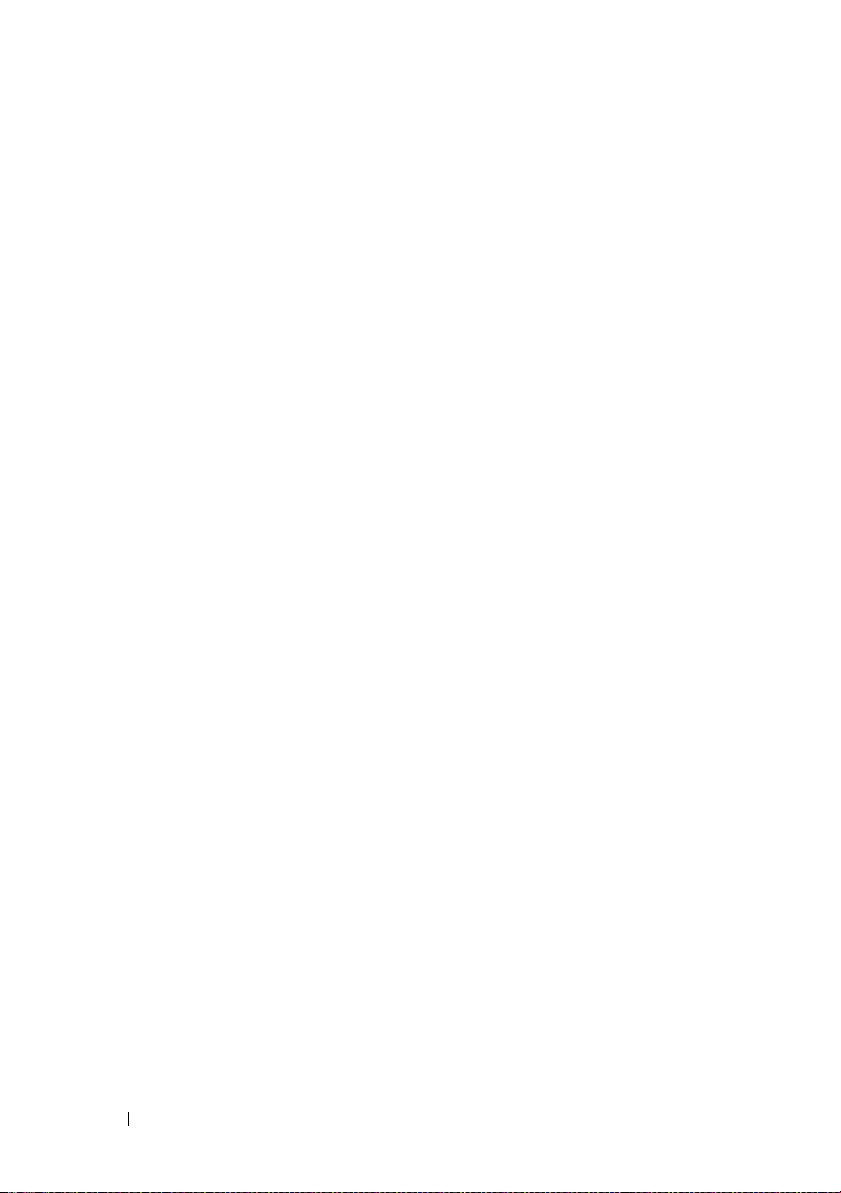
5 Tipy na odstraňovanie problémov . . . . . . . 39
Používanie hardvérového riešenia problémov. . . . . . . . 39
. . . . . . . . . . . . . . . . . . . . . . . . . . . . . . 39
Tipy
Problémy výkonu . . . . . . . . . . . . . . . . . . . . . 40
Problémy pamäte
Blokovanie a problémy softvéru
Služba Dell Technical Update
Pomôcka podpory Dell
Dell Diagnostics
. . . . . . . . . . . . . . . . . . . . . 41
. . . . . . . . . . . . . 42
. . . . . . . . . . . . . . . 43
. . . . . . . . . . . . . . . . . . 44
. . . . . . . . . . . . . . . . . . . . . . 44
6 Preinštalovanie softvéru . . . . . . . . . . . . . . 47
Ovládače . . . . . . . . . . . . . . . . . . . . . . . . . . . 47
Identifikovanie ovládačov . . . . . . . . . . . . . . . . . 47
Preinštalovanie ovládačov a pomôcok
Obnovenie vášho operačného systému . . . . . . . . . . . 50
Použitie nástroja Obnovenie systému
Microsoft
®
Windows® . . . . . . . . . . . . . . . . . . 50
Použitie nástroja Dell Factory Image Restore
Použitie média Operating System
. . . . . . . . . . 47
. . . . . . . 51
. . . . . . . . . . . . 52
7 Hľadanie informácií . . . . . . . . . . . . . . . . . 55
4 Obsah
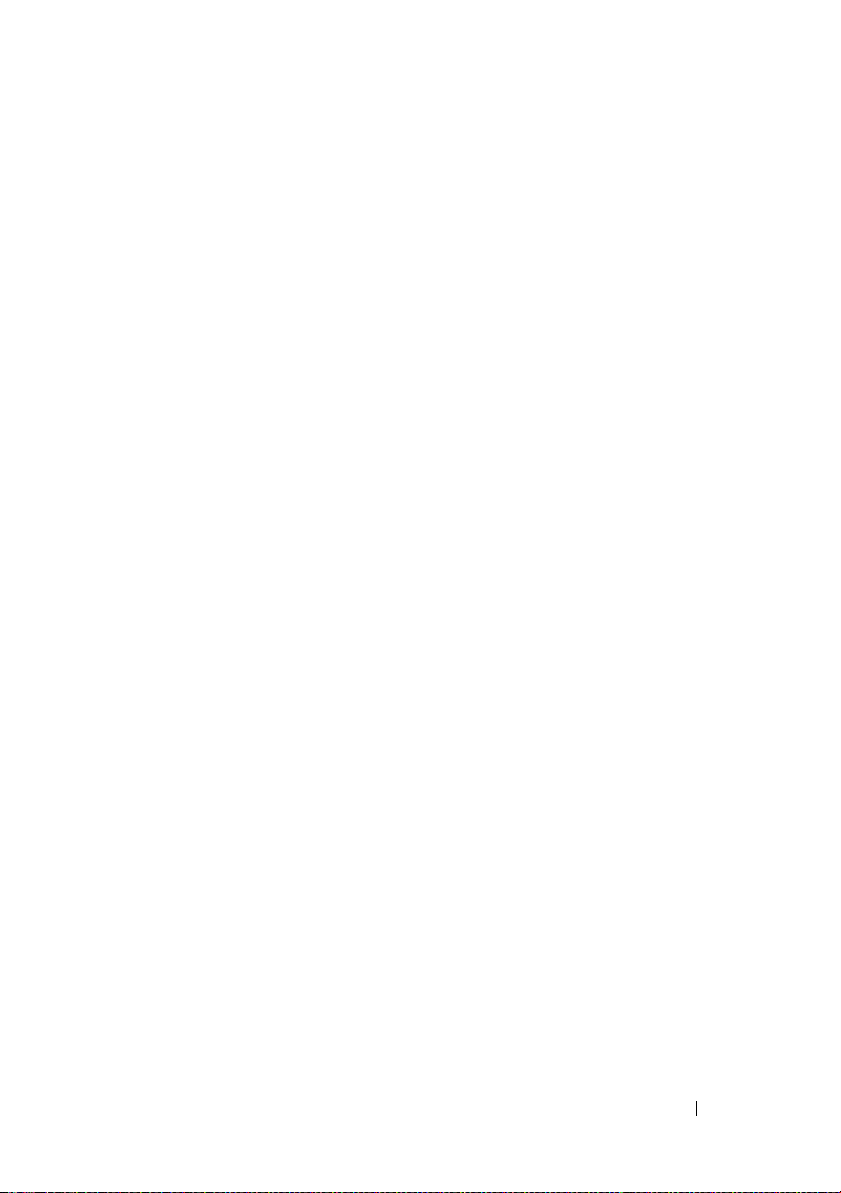
8 Pomocník . . . . . . . . . . . . . . . . . . . . . . . . 57
Získanie pomoci . . . . . . . . . . . . . . . . . . . . . . . 57
Technická podpora a zákaznícke služby . . . . . . . . . 58
DellConnect™
Online služby
Služba AutoTech
Automatizovaná služba stavu objednávky
. . . . . . . . . . . . . . . . . . . . . . 58
. . . . . . . . . . . . . . . . . . . . . . . 59
. . . . . . . . . . . . . . . . . . . . . 60
. . . . . . . . 60
Problémy s objednávkou . . . . . . . . . . . . . . . . . . . 60
Informácie o produkte
. . . . . . . . . . . . . . . . . . . . 61
Vrátenie položiek na záručnú opravu
alebo vrátenie peňazí
Skôr než zavoláte
Kontaktovanie spoločnosti Dell
. . . . . . . . . . . . . . . . . . . . . 61
. . . . . . . . . . . . . . . . . . . . . . . 62
. . . . . . . . . . . . . . . 64
Register . . . . . . . . . . . . . . . . . . . . . . . . . . . . . 65
Obsah 5
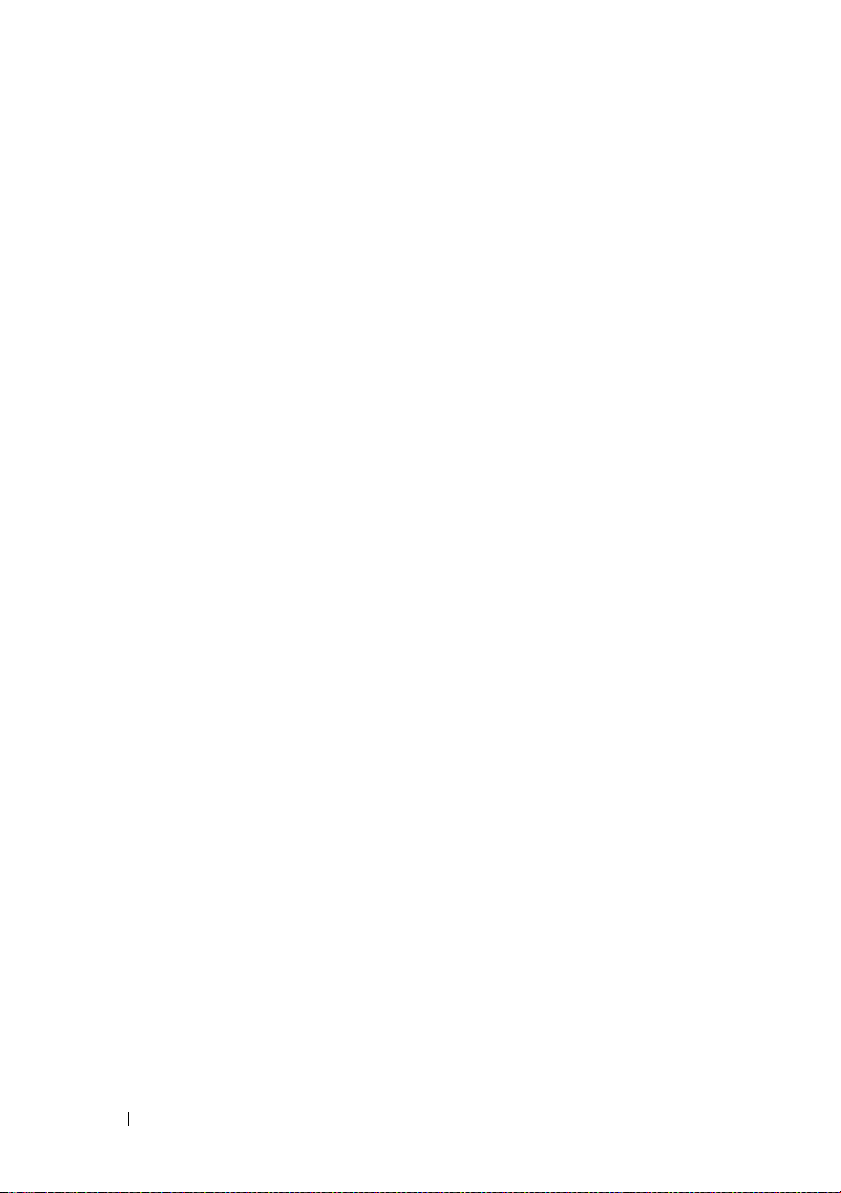
6 Obsah
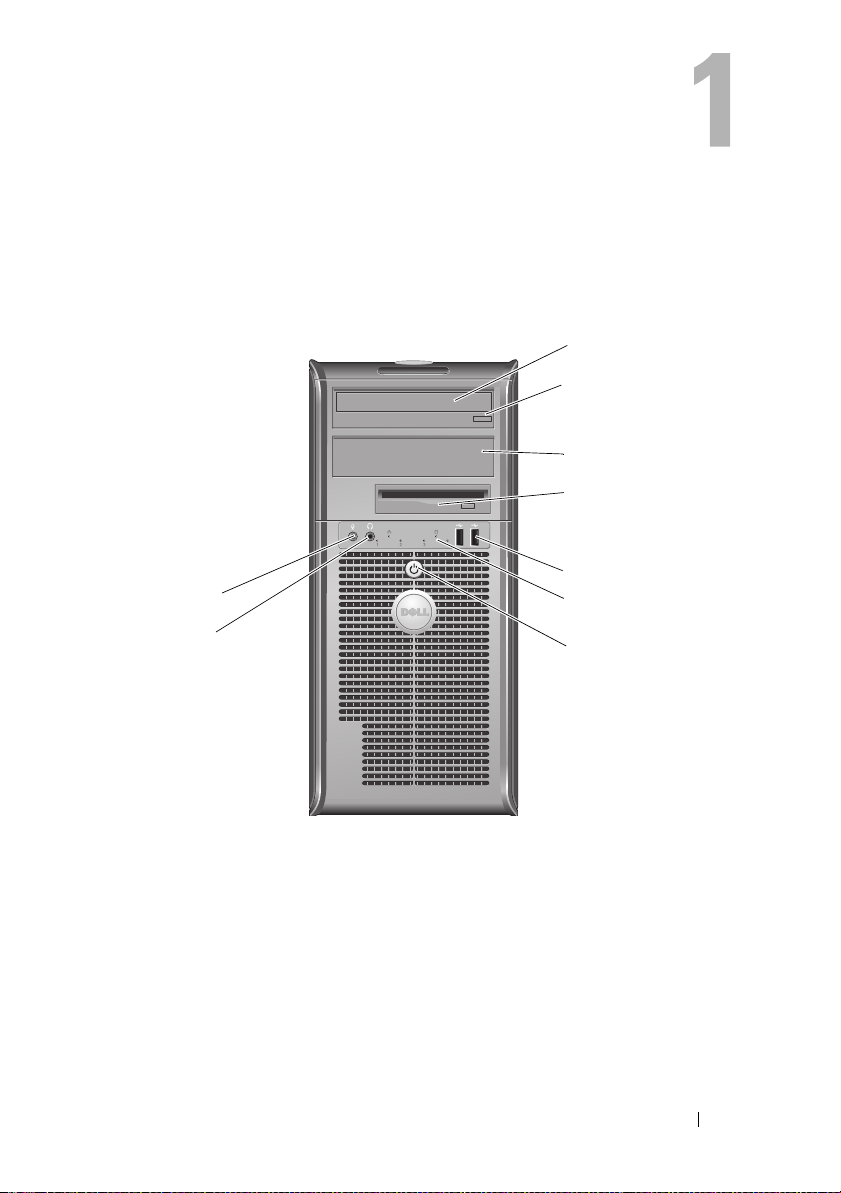
O vašom počítači
Miniveža — Predný pohľad
9
8
1
2
3
4
5
6
7
1 optická jednotka 2 tlačidlo vysunutia pre optickú
jednotku
3 vyplňovací panel šachty
pre optickú mechaniku
5 konektory USB 2.0 (2) 6 kontrolka aktivity jednotky
7 hlavný vypínač,
kontrolka napájania
9 zásuvka na mikrofón
4 disketová mechanika
8 konektor pre slúchadlá
O vašom počítači
7
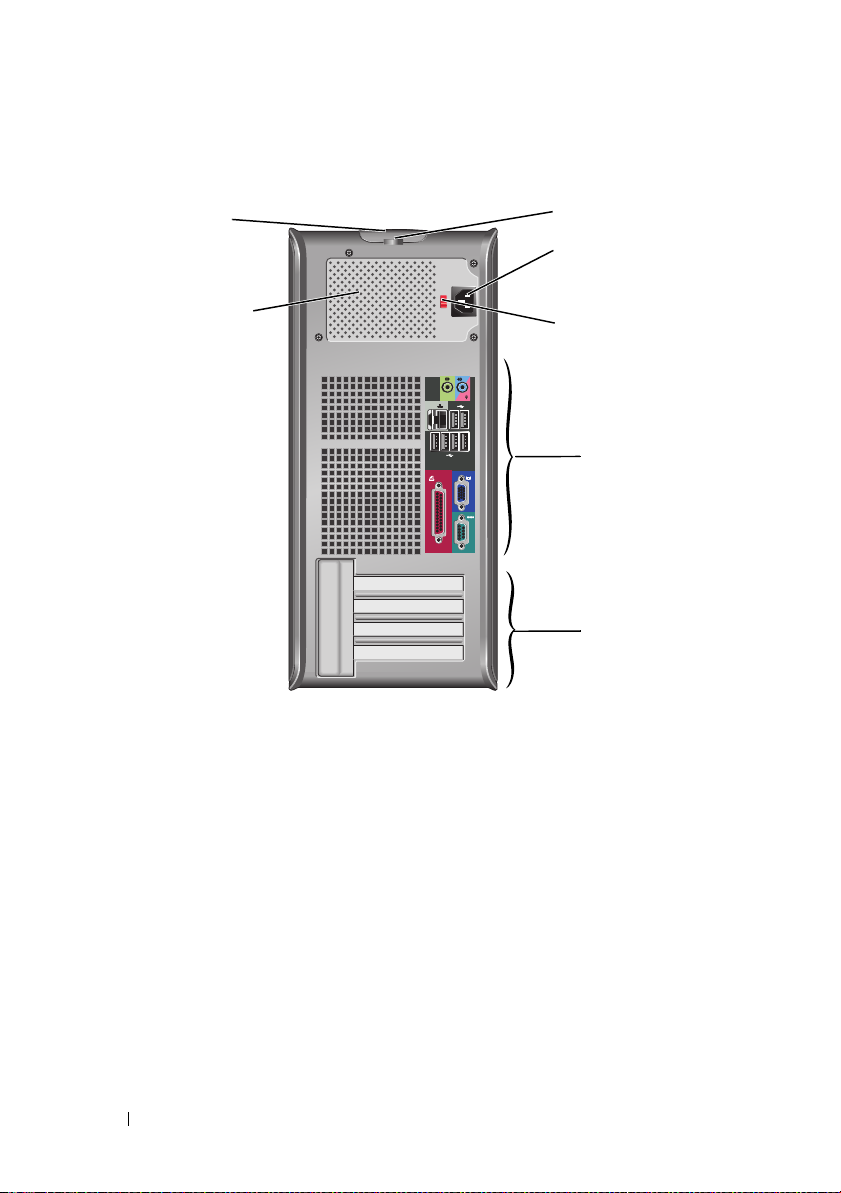
Miniveža — Zadný pohľad
1
7
1 poistka na uvoľnenie krytu a
zásuvka bezpečnostného kábla
3 konektor napájacieho kábla 4 spínač výberu napätia
5 konektory na zadnom paneli 6 zásuvky pre rozširujúce karty (4)
7 ventilátor napájania
2 krúžok zámku
2
3
4
5
6
8
O vašom počítači
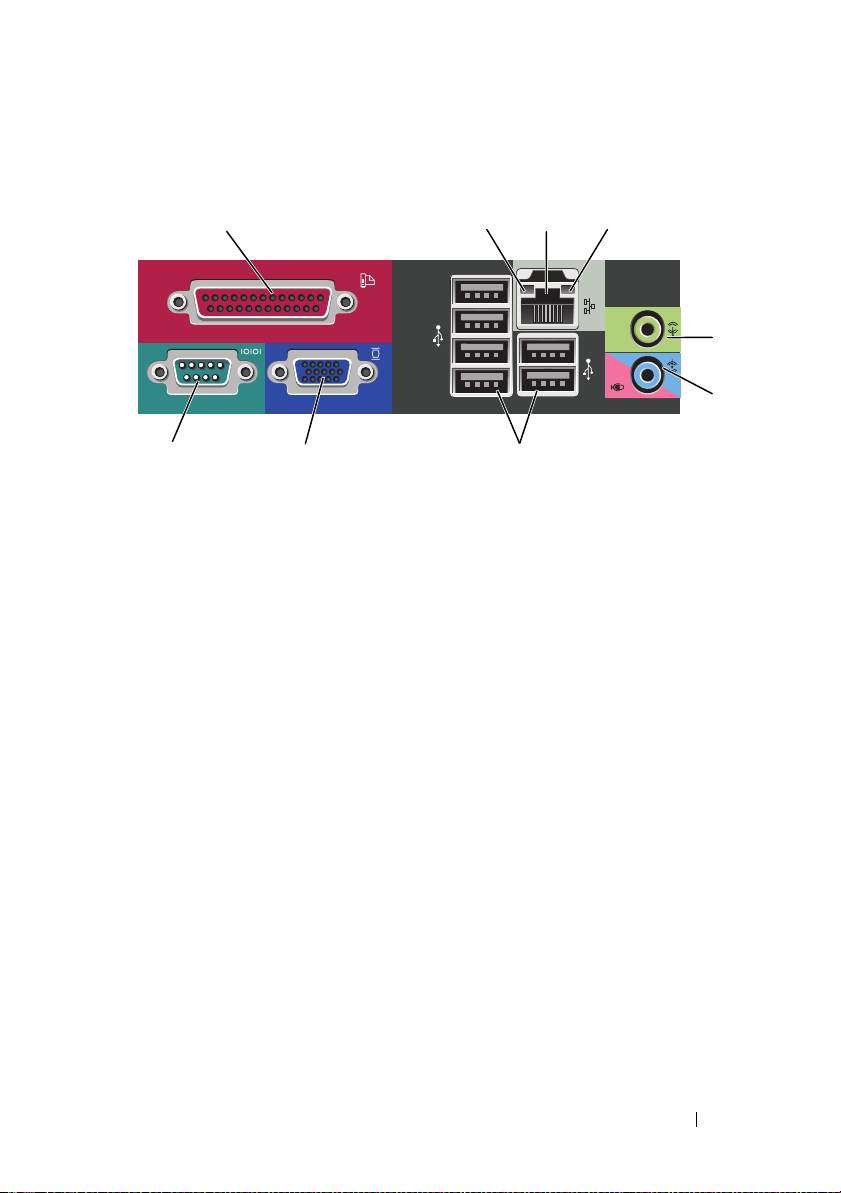
Miniveža — Konektory na zadnom panelí
1
9
1 paralelný konektor (pre tlačiareň) 2 kontrolky integrity spojenia
3 konektor sieťového rozhrania 4 kontrolky činnosti siete
5 zásuvka pre line-out 6 konektor pre linkový vstup
7 konektory rozhrania USB 2.0 (6) 8 VGA video konektor
9 sériový konektor
87
2
3
(mikrofón)
4
5
6
O vašom počítači
9
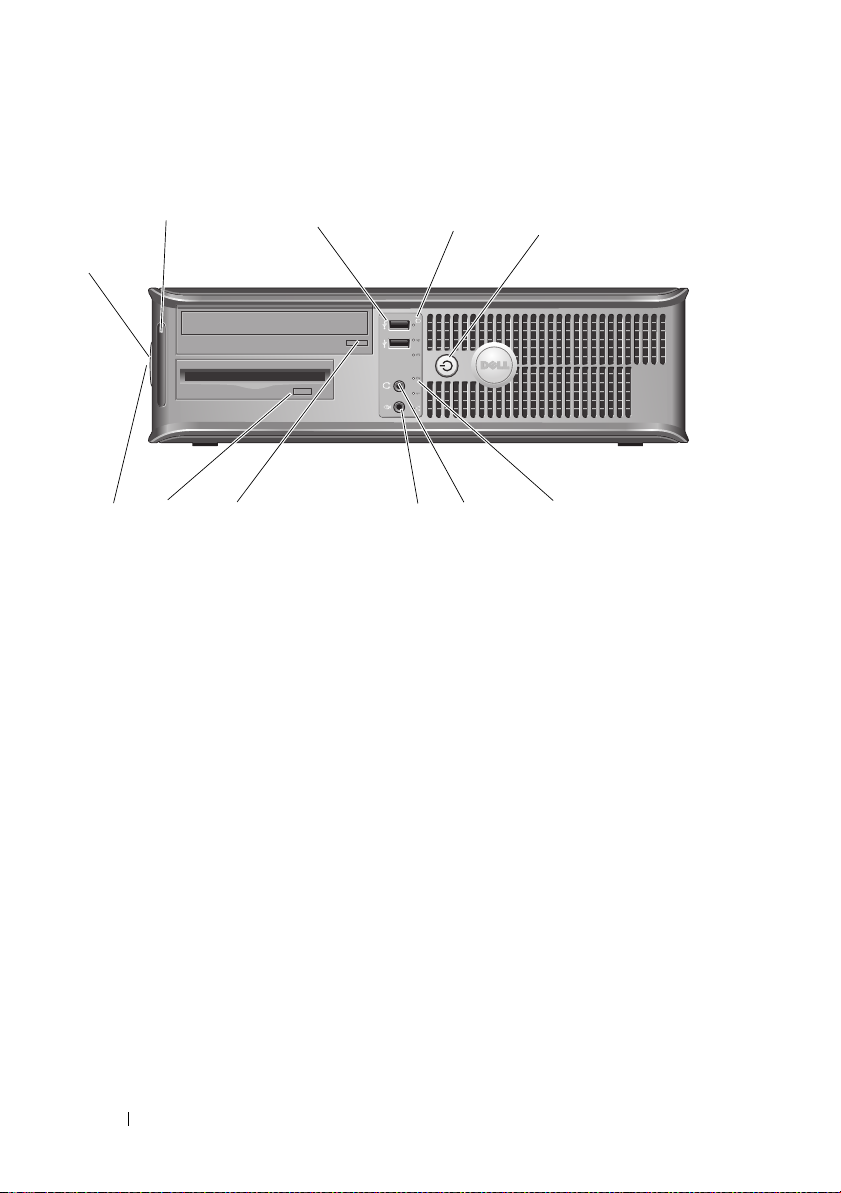
Stolný počítač — Predný pohľad
1
11
1 diagnostické kontrolky 2 konektory USB 2.0 (2)
3 kontrolky aktivity jednotky 4 hlavný vypínač, kontrolka napájania
5 kontrolky aktivity jednotky 6 konektor pre slúchadlá
7 zásuvka na mikrofón 8 tlačidlo pre vysunutie zásuvky
9 tlačidlo vysunutia
pre disketovú jednotku
11 krúžok zámku
2
3
710 98
optickej jednotky
10 úchyt poistky na uvoľnenie krytu
a zásuvka bezpečnostného kábla
4
56
10
O vašom počítači
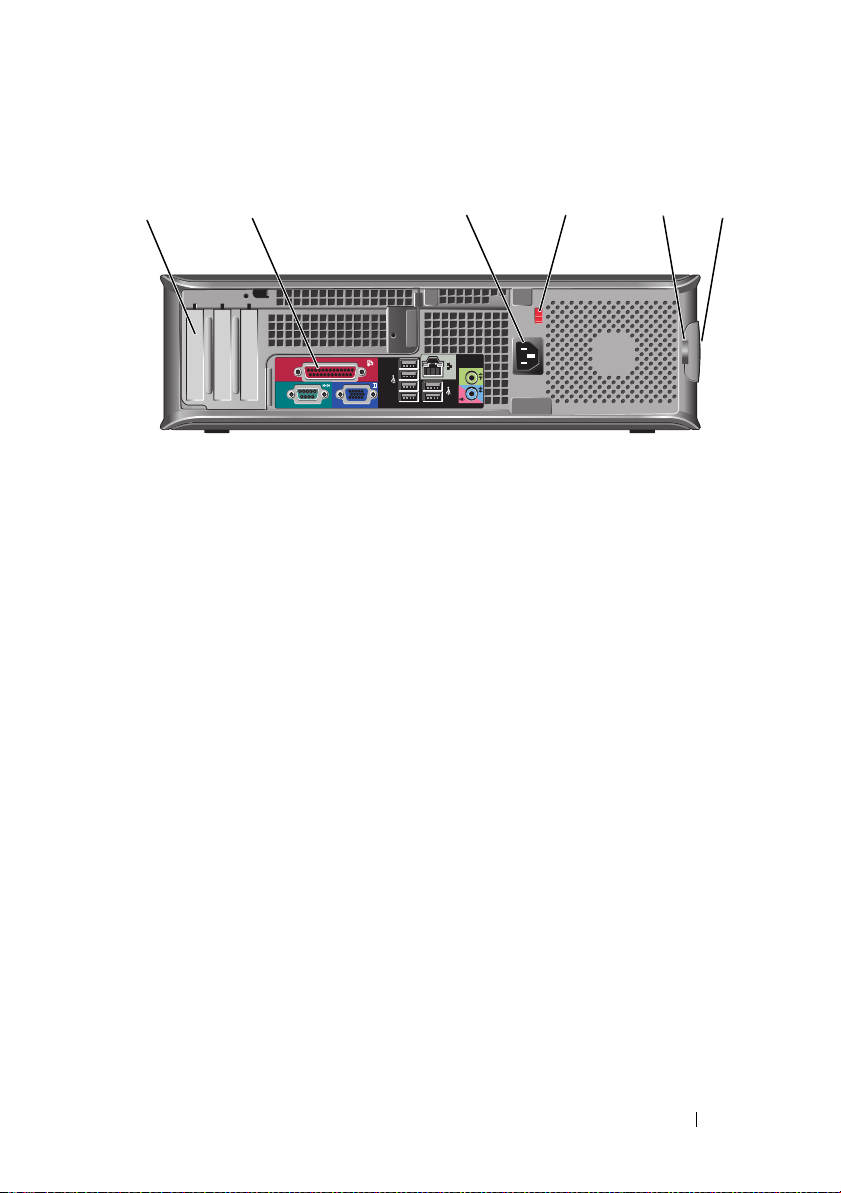
Stolový počítač — Zadný pohľad
1 64 532
1 zásuvky pre rozširujúce karty (3) 2 konektory na zadnom paneli
3 napájacia zásuvka 4 spínač výberu napätia
5 krúžok zámku 6 úchyt poistky na uvoľnenie krytu
a zásuvka bezpečnostného kábla
O vašom počítači
11
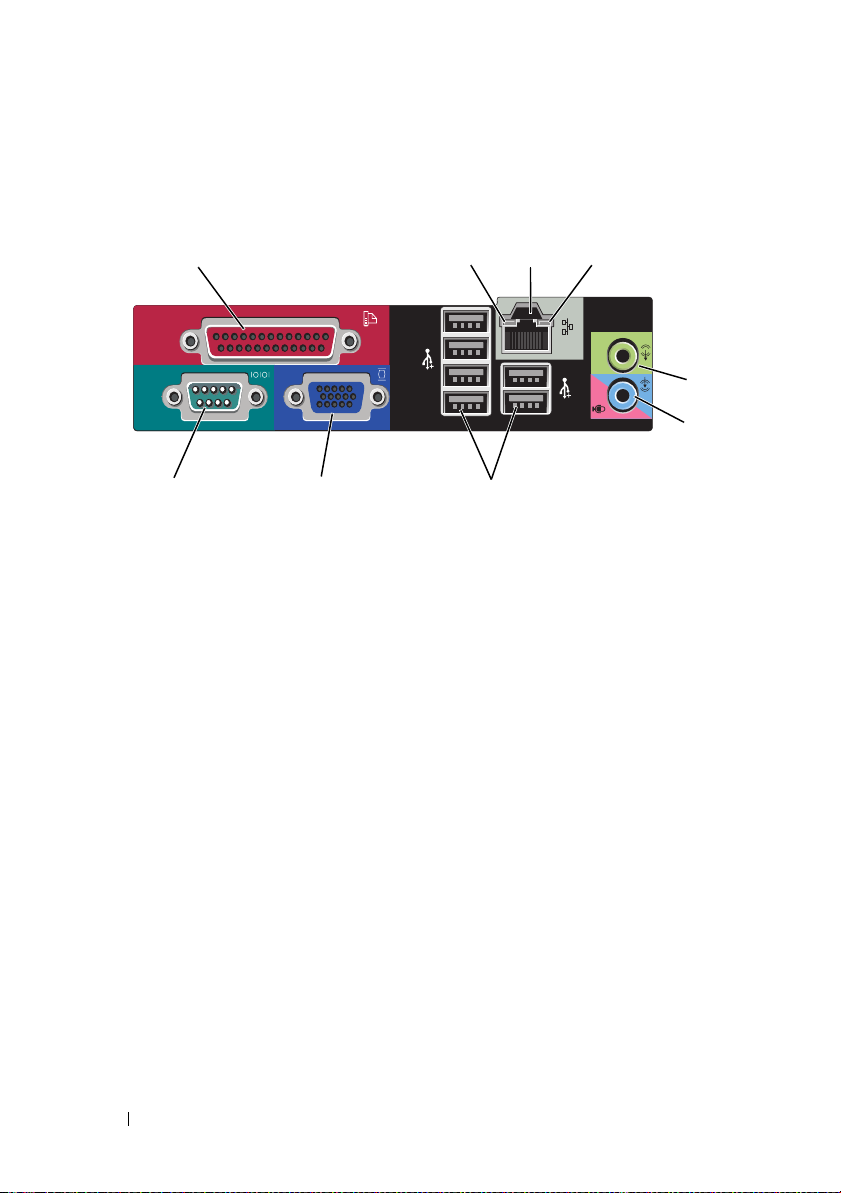
Stolový počítač — Konektory zadného panela
1
9
1 paralelný konektor (pre tlačiareň) 2 kontrolky činnosti siete
3 konektor sieťového rozhrania 4 kontrolky integrity spojenia
5 zásuvka pre line-out 6 konektor pre linkový vstup
7 konektory rozhrania USB 2.0 (6) 8 VGA video konektor
9 sériový konektor
87
2
(mikrofón)
4
3
5
6
12
O vašom počítači

Nastavenie počítača
Rýchle nastavenie
UPOZORNENIE:
časti, osvojte si bezpečnostné pokyny, ktoré boli dodané s vaším
počítačom.
POZNÁMKA:
ak ste si ich neobjednali.
1
Pripojte monitor pomocou iba jedného z nasledujúcich káblov:
•
kábel adaptéra Y duálneho monitora
•
biely DVI kábel
•
modrý video kábel
Skôr ako začnete s ktorýmkoľvek postupom v tejto
Niektoré zariadenia nemusia tvoriť súčasť dodávky,
Nastavenie počítača
13
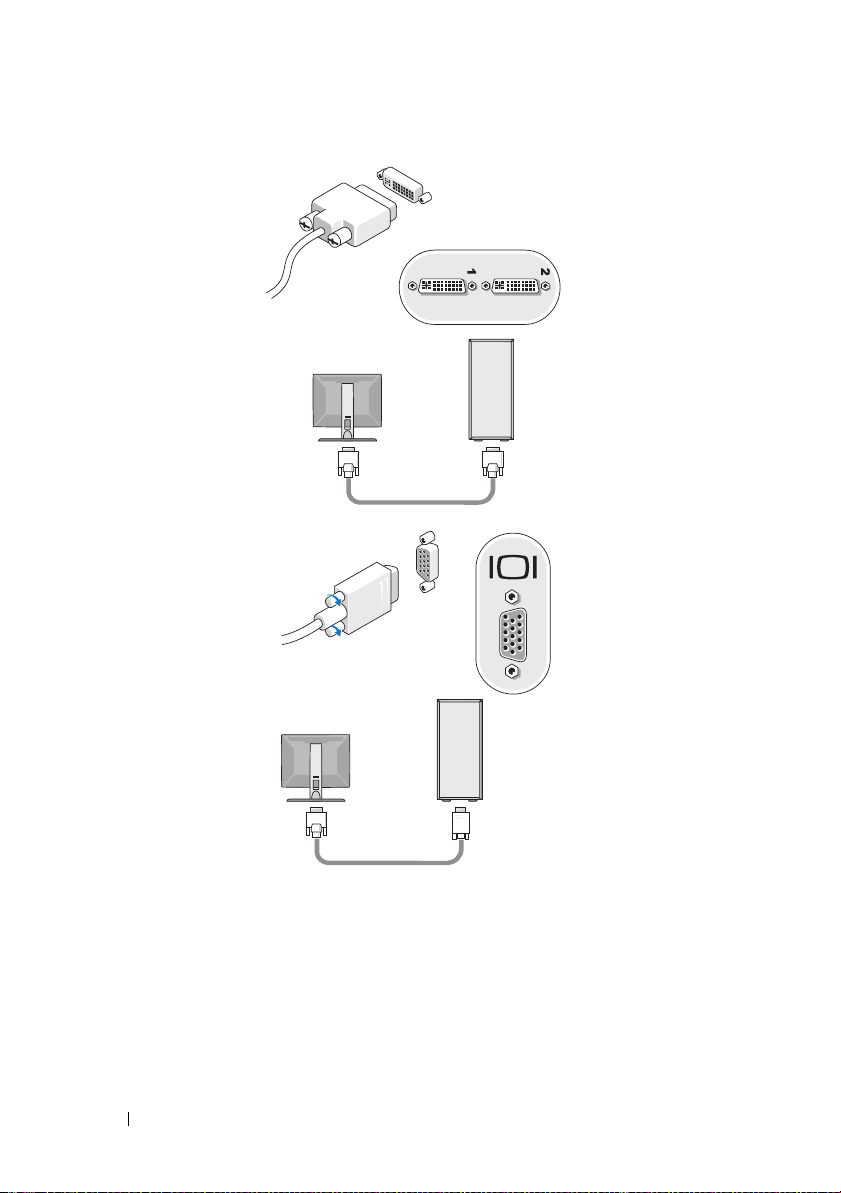
14
Nastavenie počítača
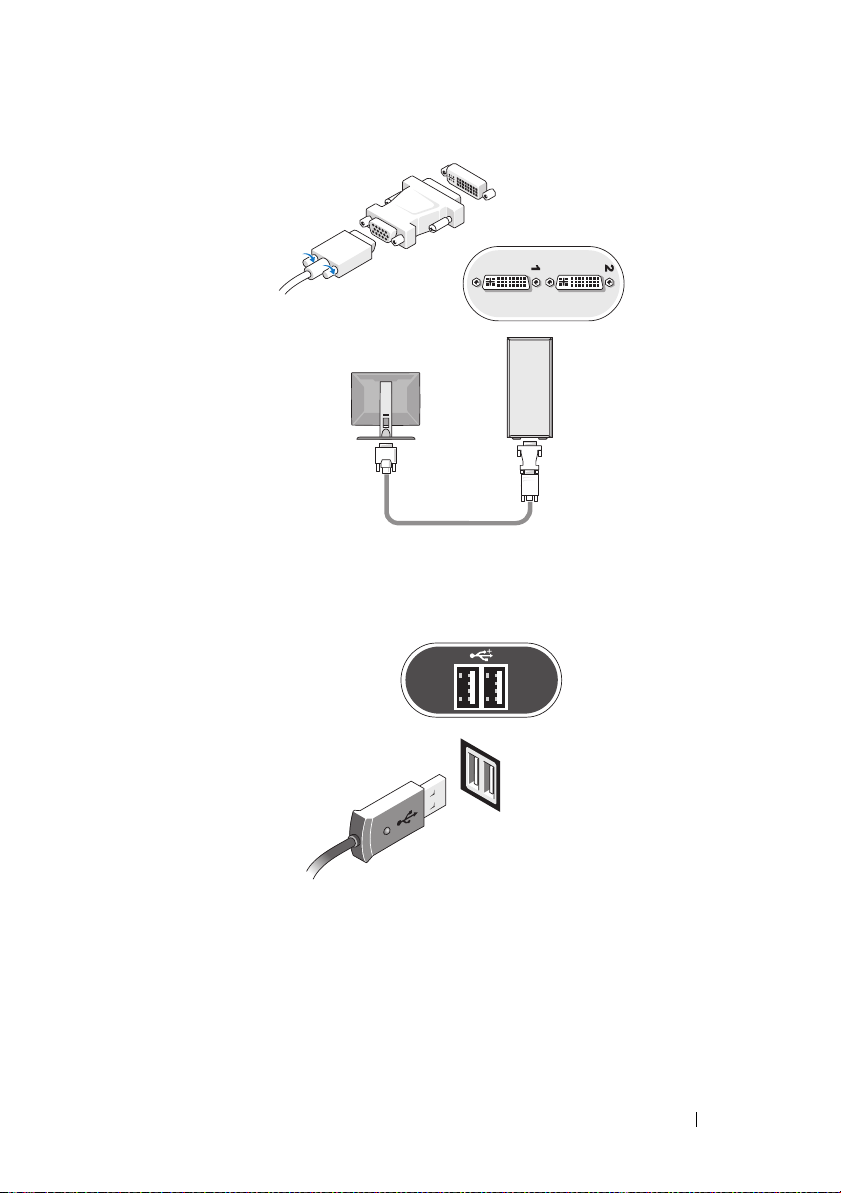
2
Pripojte zariadenie USB ako je klávesnica a myš.
Nastavenie počítača
15
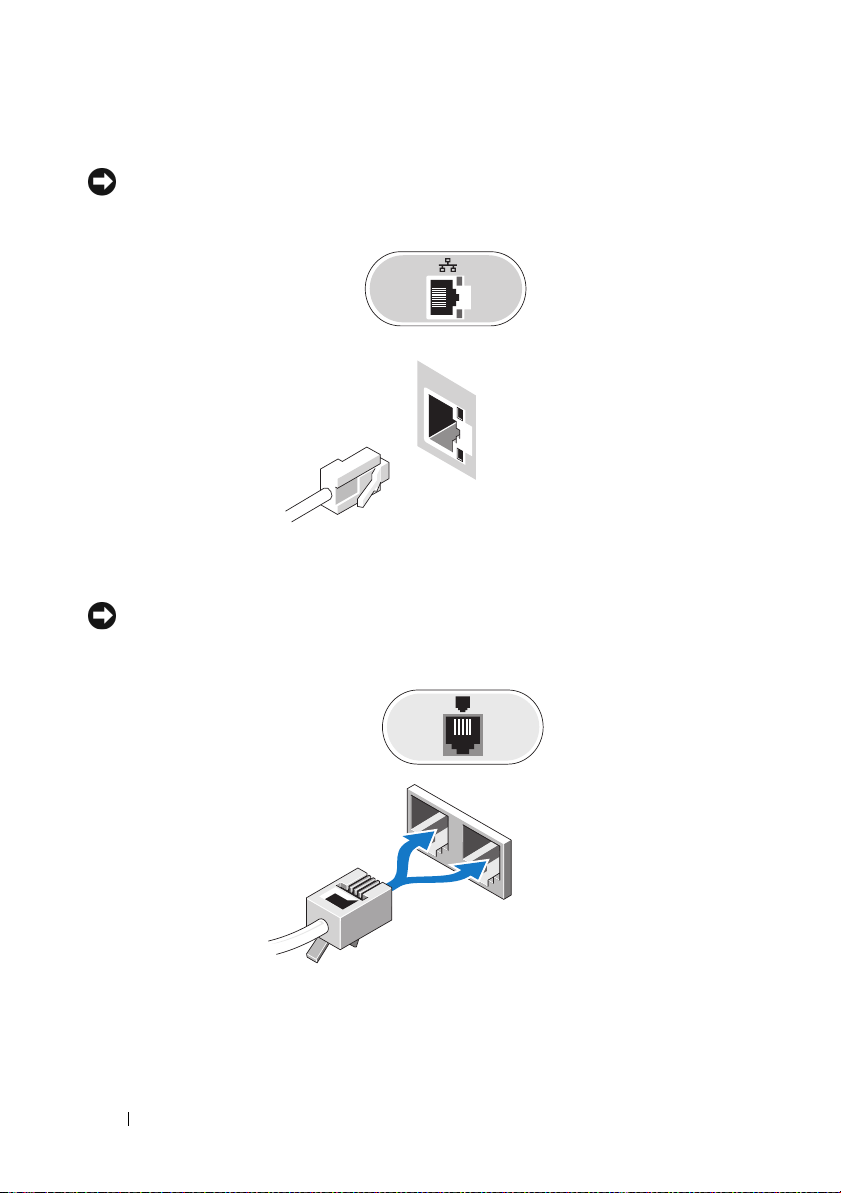
3
Pripojte sieťový kábel.
OZNÁMENIE:
označeného ikonou znázornenou na nasledujúcom obrázku.
4
Pripojte modem.
OZNÁMENIE:
označeného ikonou znázornenou na nasledujúcom obrázku.
Dbajte na to, aby ste sieťový kábel pripojili do konektora,
Dbajte na to, aby ste kábel modemu pripojili do konektora,
16
Nastavenie počítača
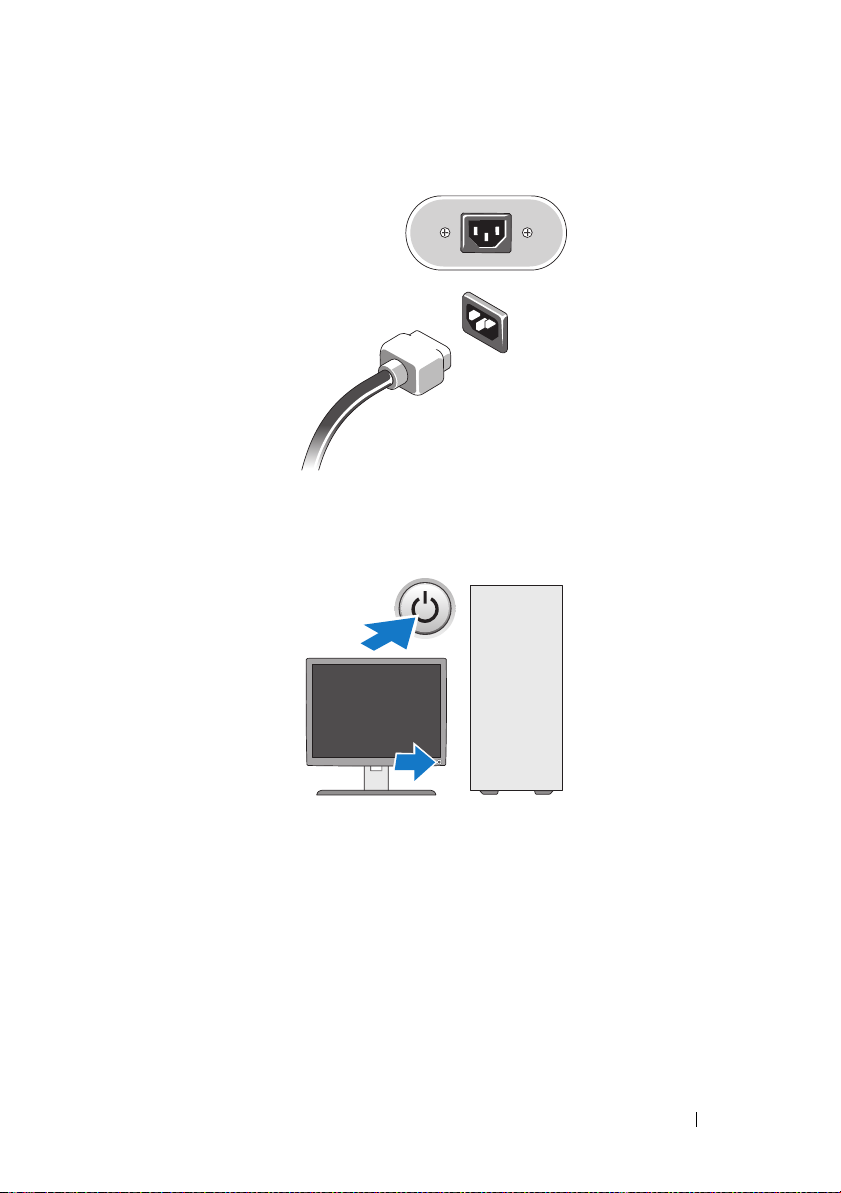
5
Pripojte napájací kábel(y).
6
Stlačte hlavné spínače na monitore a počítači.
Nastavenie počítača
17

7
Pripojte sa k sieti.
4
5
3
2
1
1 internetová služba 2 kábel alebo modem DSL
3 bezdrôtový smerovač 4 prenosný počítač so sieťovým
adaptérom
5 stolový počítač s USB
bezdrôtovým adaptérom
6 USB bezdrôtový adaptér
6
18
Nastavenie počítača
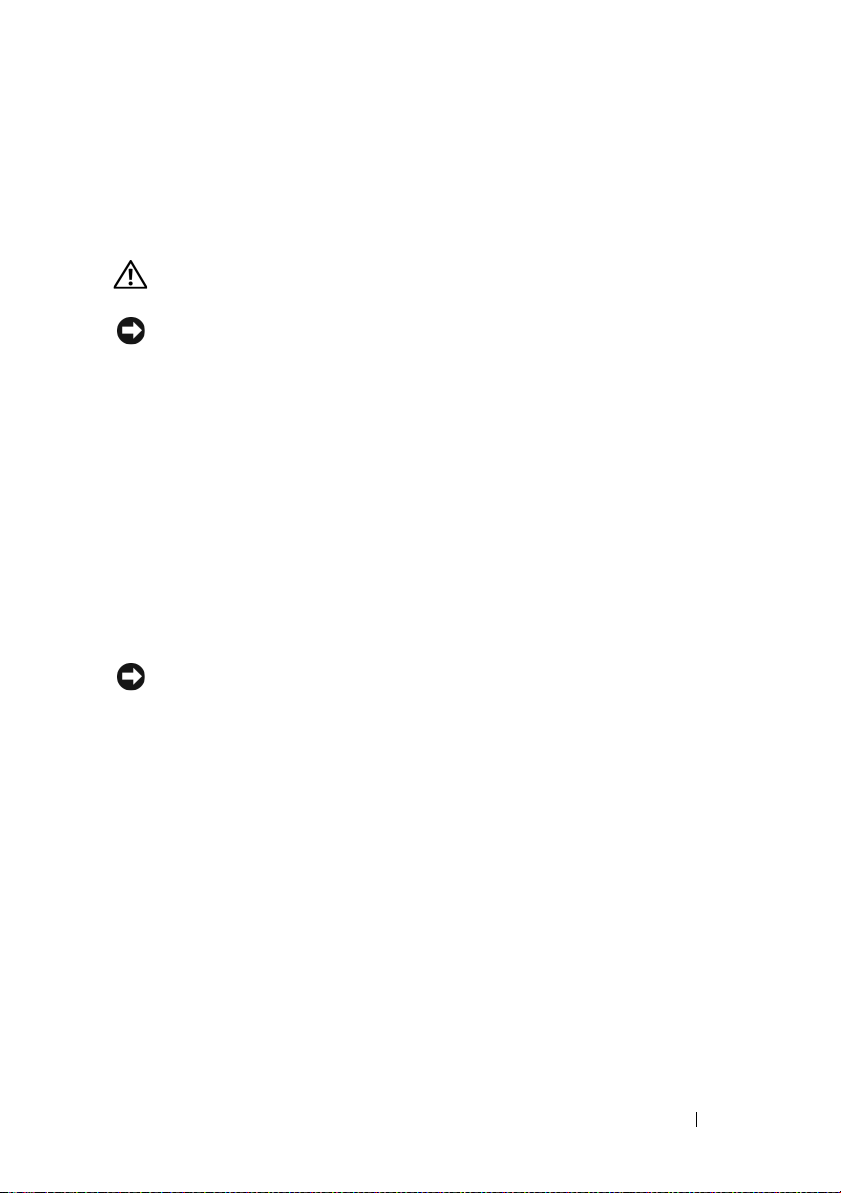
Inštalácia počítača v uzavretom priestore
Inštalácia počítača v uzavretom priestore môže obmedziť prúdenie vzduchu
a znížiť výkon počítača, prípadne spôsobiť prehriatie. Dodržte nižšie uvedené
pokyny, keď inštalujete počítač do puzdra.
UPOZORNENIE:
bezpečnostné inštrukcie dodané s počítačom.
OZNÁMENIE:
dokumente odzrkadľujú maximálnu prevádzkovú teplotu okolia. Je potrebné
brať do úvahy prevádzkovú teplotu okolia, keď inštalujete počítač v puzdre.
Ak je napríklad okolitá teplota v miestnosti 25° C (77° F), máte k dispozícii
len teplotné rozmedzie 5° až 10° C (9° až 18° F), v závislosti od špecifikácií
počítača, kým počítač nedosiahne maximálnu prevádzkovú teplotu. Podrobné
technické údaje vášho počítača nájdete v časti „Technické údaje — Počítač
miniveža“ na strane 27 alebo „Technické údaje — Stolový počítač“ na
strane 33.
•
Okolo všetkých vetracích otvorov ponechajte minimálne 10,2 cm (4 palce)
Pred inštaláciou počítača do puzdra si prečítajte
Špecifikácie prevádzkovej teploty, uvedené v tomto
voľného priestoru, čím zabezpečíte dostatočný prietok vzduchu potrebného
na chladenie počítača.
•
Ak má puzdro dvierka, musia byť takého typu, aby sa umožnilo aspoň
30-percent prietoku vzduchu cez puzdro v prednej a zadnej časti.
OZNÁMENIE:
tok vzduchu. Obmedzenie toku vzduchu má vplyv na výkon počítača a môže
spôsobiť jeho prehriatie.
Počítač neinštalujte v uzavretom priestore, ktorý neumožňuje
Nastavenie počítača
19
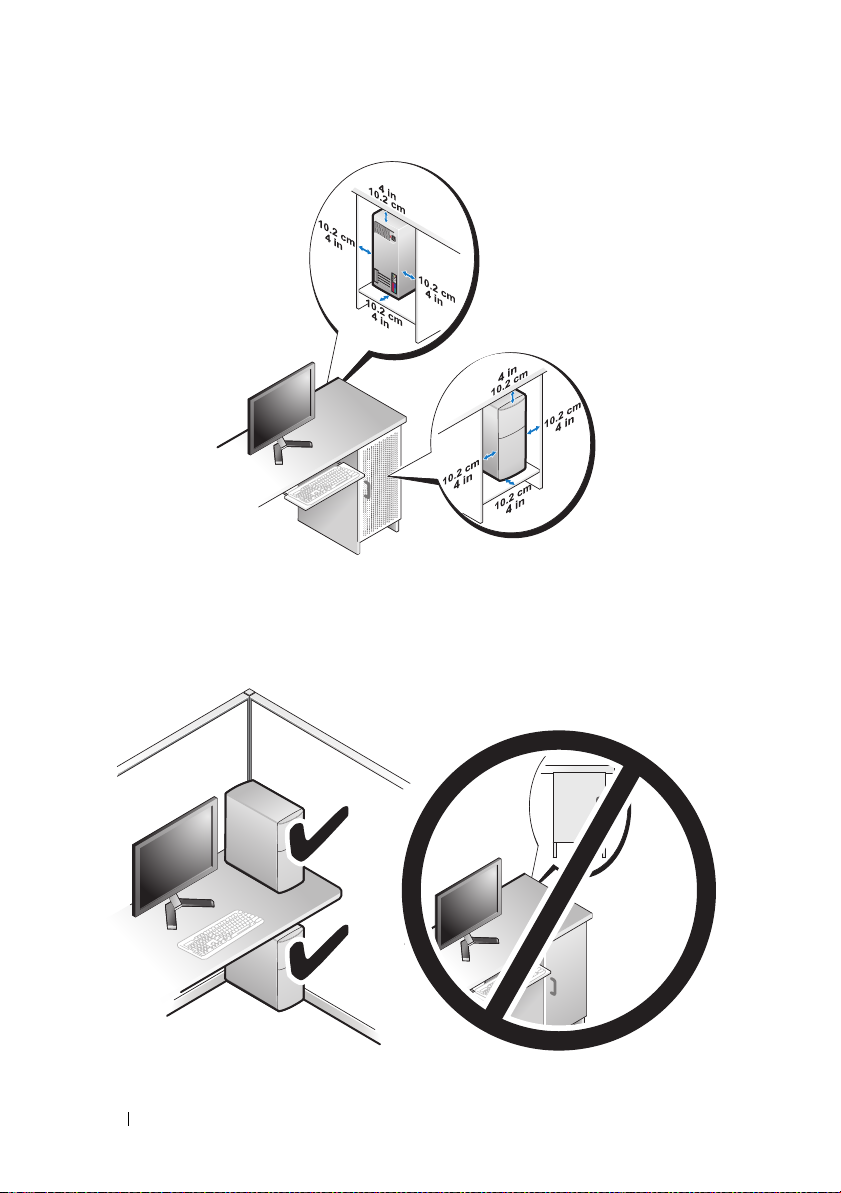
•
Ak je počítač nainštalovaný v rohu na stole alebo pod stolom, nechajte aspoň
5,1-cm (2 palce) priestoru od zadnej časti počítača k stene, aby mal vzduch
požadované vetranie.
20
Nastavenie počítača
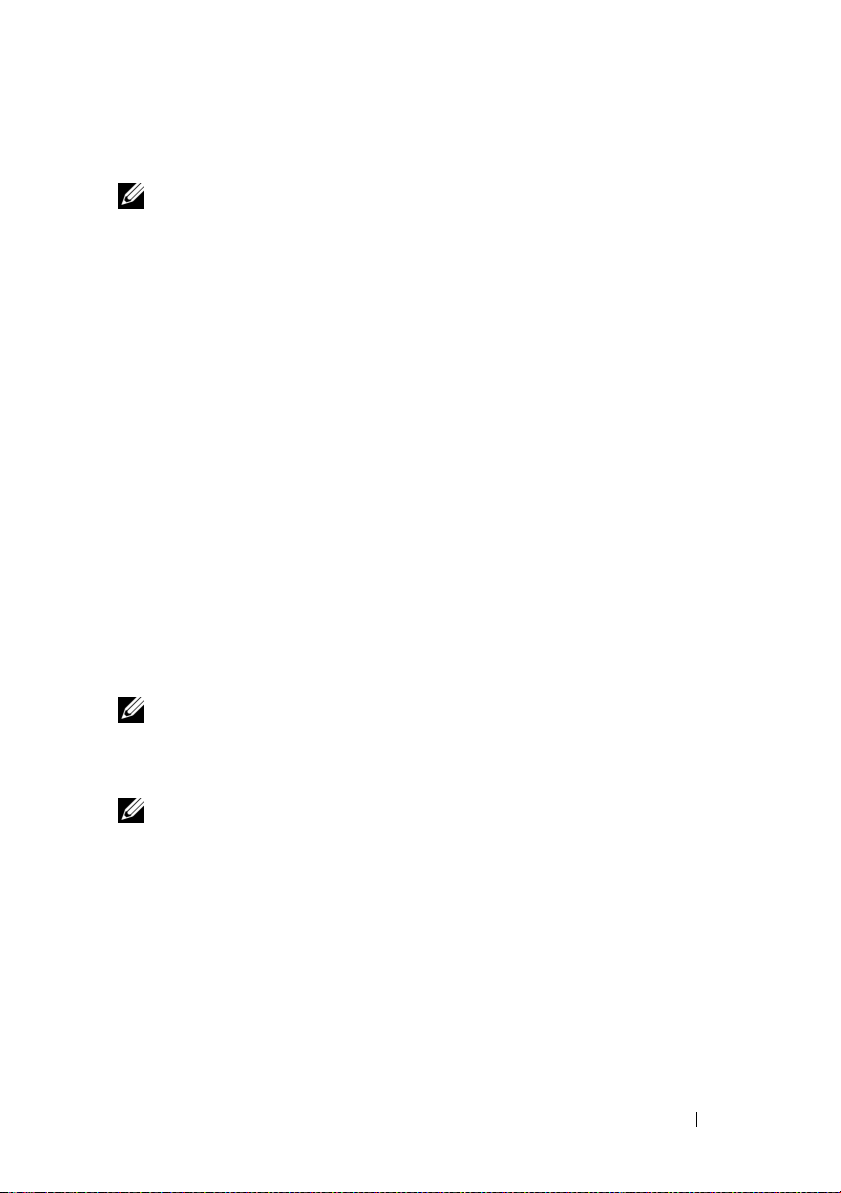
Pripojenie na internet
POZNÁMKA:
sa v jednotlivých krajinách odlišujú.
Poskytovatelia internetových služieb a ich ponuky
Ak sa chcete pripojiť na internet, budete potrebovať modem alebo sieťové
pripojenie a poskytovateľa internetových služieb (ISP).
pripojenie
, pripojte telefónnu linku do zásuvky pre modem na počítači a do
Ak používate telefonické
telefónnej zásuvky na stene ešte predtým, než nastavíte pripojenie na internet.
Ak používate pripojenie DSL alebo pripojenie káblovým/satelitným modemom,
vyžiadajte si pokyny o nastavení od svojho ISP alebo mobilného servisu.
Nastavenie pripojenia na internet
Pri nastavení pripojenia na internet prostredníctvom odkazu na pracovnej ploche
od ISP postupujte nasledovne:
1
Uložte a zavrite všetky otvorené súbory a ukončite všetky otvorené
programy.
2
Dvakrát kliknite na ikonu ISP na pracovnej ploche operačného systému
Microsoft
3
Pri nastavovaní postupujte podľa pokynov na obrazovke.
Ak na pracovnej ploche nemáte ikonu ISP alebo chcete nastaviť internetové
pripojenie s iným ISP, vykonajte kroky v príslušnej časti uvedenej nižšie.
POZNÁMKA:
príručku Dell. Ak sa vám už v minulosti podarilo pripojiť, je možné, že ISP
má výpadok služby. Obráťte sa na ISP a overte stav poskytovania služieb
alebo sa neskôr skúste pripojiť znova.
®
Windows®.
Ak sa nedokážete pripojiť na internet, pozrite si Technologickú
POZNÁMKA:
pozrite si sprievodcu
Majte pripravené informácie o ISP. Ak nemáte ISP,
Pripojenie na Internet
.
Nastavenie počítača
21
